steam游戏怎么卸载?使用steam平台玩游戏的朋友一定会遇到游戏太多,磁盘太满,或是游戏不想玩了想删除游戏的情况,那么如何卸载掉那些我们不玩的游戏呢,下面小编和大家分享下steam卸载游戏教程
steam卸载游戏步骤如下:
1、首先打开steam游戏中心,如下图
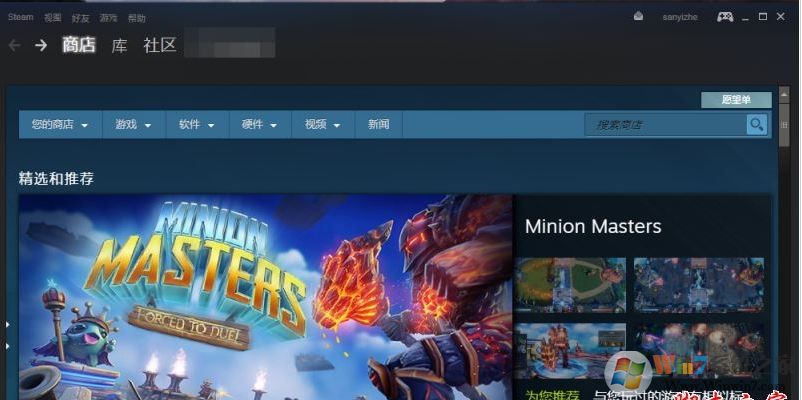
2、然后点击额上方菜单栏中的库。然后就会出现你安装的游戏
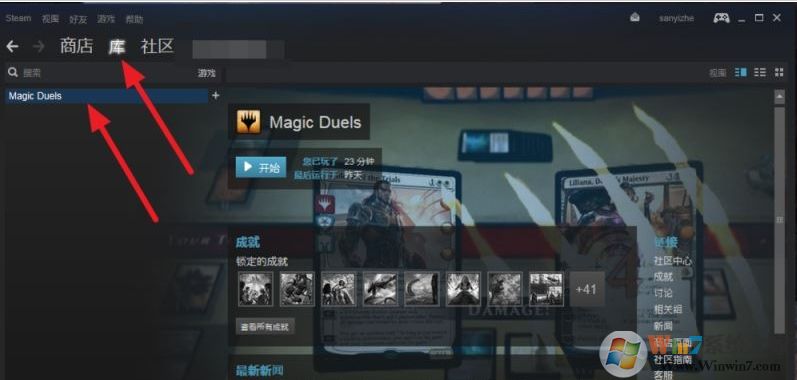
3、右键选中该游戏,在菜单中选择卸载。
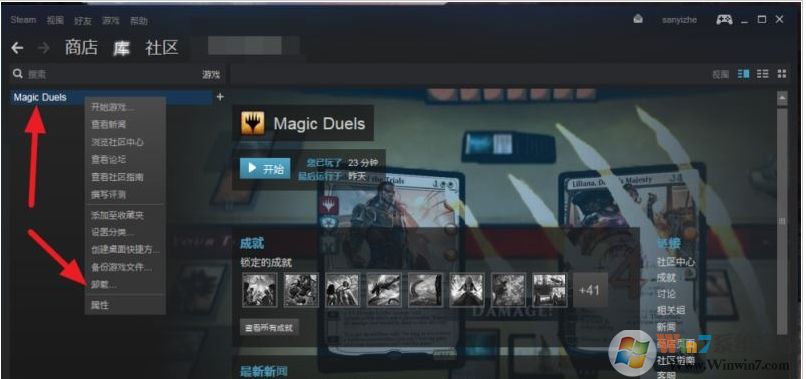
4’出来提示,说你是否要删除游戏,点击删除。
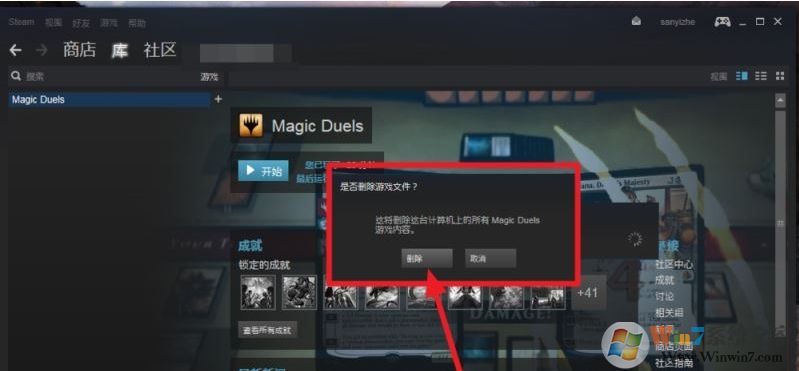
5、很快这个游戏就被删除,然后库里边就清空了该游戏
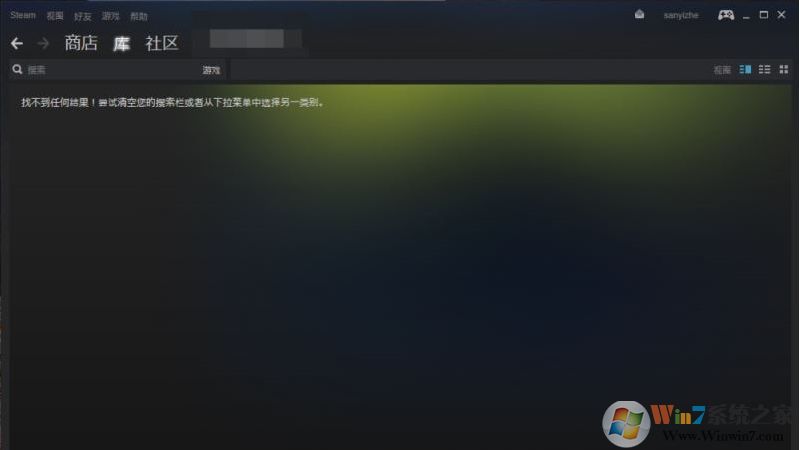
如果不小心删除游戏,还是可以将这个游戏找回来的,就在主页的商店里搜索框里输入该游戏名就可以了。